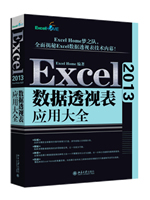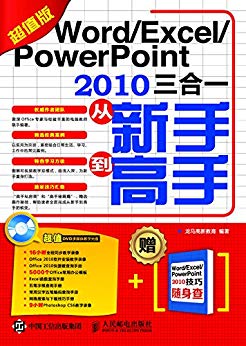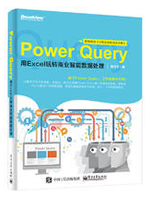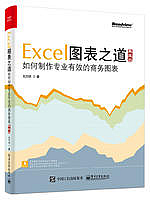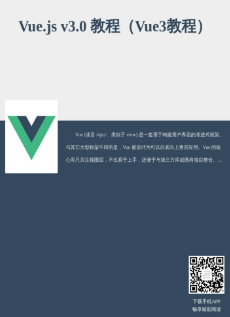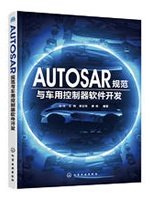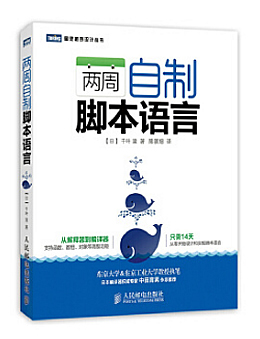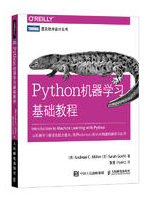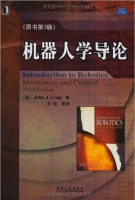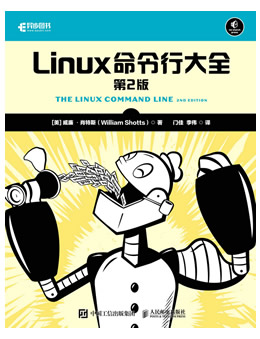编辑推荐
权威讲解——资深Excel专家与具有数十年经验的电脑培训教师联手打造
特色方法——独家设计图解和视频双通道教学模式,“入门”更简单,“精通”更高效
视频授课——全程同步高清教学录像,如名师现场指导,透彻解析实操技能
系统全面——系统讲解Excel 2013必备知识点,全面囊括相关操作技法
精选案例——精心遴选、设计教学案例,典型实用,事半功倍
紧贴实战——紧密结合日常工作、学习、生活中的真实需求,学完就用,快速上手
独家技巧——精心甄选独家秘技,极速提升实战水平
海量资源——超值赠送海量学习资料,举一反三,全面提高
DVD多媒体光盘超值赠送
赠送资源1 2000 个Word 常用文书模板
赠送资源2 1300 个Excel 常用表格模板
赠送资源3 1200 个PowerPoint 精美通用模板
赠送资源4 Office 2013 软件安装教学录像
赠送资源5 Excel 2013 函数查询手册
赠送资源6 Office 2013 快捷键查询手册
赠送资源7 网络搜索与下载技巧手册
赠送资源8 常用五笔编码查询手册
赠送资源9 11 小时Windows 8 教学录像
赠送资源10 教学用PPT
赠送资源11 本书配套的素材和结果文件
本书特色
零基础、入门级的讲解
无论读者是否从事计算机相关行业,是否使用过Excel 2013,都能从本书中找到 起点。本书入门级的讲解,可以帮助读者快速地从新手迈向高手行列。
精心排版,实用至上
全部内容都经过精心选取编排,在贴近实际的同时,突出重点、难点,帮助读者对所学知识深化理解,触类旁通。
实例为主,图文并茂
在介绍过程中,每一个知识点均配有实例辅助讲解,每一个操作步骤均配有对应的插图加深认识。这种图文并茂的方法,能够使读者在学习过程中直观、清晰地看到操作过程和效果,便于深刻理解和掌握。
高手指导,扩展学习
本书在每章的最后以“高手秘技”的形式为读者提炼了各种高级操作技巧,总结了大量系统实用的操作方法,以便读者学习到更多的内容。
双栏排版,超大容量
本书采用双栏排版的格式,大大扩充了信息容量,在约500 页的篇幅中容纳了传统图书700 多页的内容。这样,就能在有限的篇幅中为读者奉送更多的知识和实战案例。
书盘结合,互动教学
本书配套的多媒体教学光盘内容与书中知识紧密结合并互相补充。在多媒体光盘中,我们仿真工作、学习中的真实场景,帮助读者体验实际工作环境,并借此掌握日常所需的知识和技能以及处理各种问题的方法,达到学以致用的目的,从而大大增强了本书的实用性。

内容简介
《新编Excel 2013从入门到精通》以零基础讲解为宗旨,用实例引导读者学习,深入浅出地介绍了Excel 2013的相关知识和应用方法。
《新编Excel 2013从入门到精通》分为7篇,共27章。第1篇【基础知识篇】主要介绍了Excel 2013的基础知识,工作簿、工作表和单元格的基本操作,查看与打印工作表的基本方法,以及输入和编辑数据等;第2篇【美化装饰篇】主要介绍了工作表的格式化,以及图表和图形对象的应用等;第3篇【公式和函数篇】主要介绍了Excel 2013的公式应用基础、函数、数组公式以及公式审核等;第4篇【数据分析篇】主要介绍了数据的分析方法,包括数据的排序和筛选、条件格式、数据有效性验证、分类汇总与合并计算、使用数据透视表和透视图分析数据等;第5篇【宏与VBA篇】主要介绍了宏与VBA的基础知识和VBA的应用等;第6篇【办公实战篇】主要介绍了Excel在会计、财务管理、人力资源管理、行政管理及市场营销中的应用等;第7篇【高手秘技篇】,以高手秘技的形式总结了Excel高手常用的高效操作技巧,供读者巩固提高。
在《新编Excel 2013从入门到精通》附赠的DVD多媒体教学光盘中,包含了20小时与图书内容同步的教学录像,以及所有案例的配套素材和结果文件。此外,还赠送了大量相关内容的教学录像和电子书,便于读者扩展学习。
《新编Excel 2013从入门到精通》不仅适合Excel 2013的初、中级用户学习使用,也可以作为各类院校相关专业学生和电脑培训班学员的教材或辅导用书。
作者简介
龙马高新教育,专业的计算机研究、教育机构,拥有近20年的图书出版经历,与39所高校、8个行业协会、5家知名网站保持合作关系,屡获全国优秀畅销书大奖,其推出的“从入门到精通”、“完全自学手册”、 “编程宝典”、“完全自学手册”、“精通100%”、“非常网络6+1”等均成为业界知名图书品牌,受到百万读者的认可和推荐。
目录
- 第1篇 基础知识篇
- 第1章 Excel 2013入门2
- 1.1 认识Excel3
- 1.2 Excel 2013的安装与卸载4
- 1.2.1 电脑配置要求4
- 1.2.2 安装注意事项4
- 1.2.3 安装Excel 20134
- 1.2.4 卸载Excel 20136
- 1.3 Excel 2013的操作界面7
- 1.4 Excel 各版本操作界面对比10
- 1.4.1 与Excel 2003的界面对比10
- 1.4.2 与Excel 2007的界面对比10
- 1.4.3 与Excel 2010的界面对比11
- 1.5 Excel 2013的账户配置12
- 1.5.1 注册Microsoft账户 12
- 1.5.2 配置Excel 2013账户13
- 1.6 Excel 2013的启动与退出14
- 1.6.1 使用Windows开始菜单14
- 1.6.2 创建桌面快捷方式 15
- 1.6.3 在任务栏中启动 16
- 1.6.4 退出Excel16
- 1.7 Excel 2013的文件格式17
- 1.7.1 支持的文件格式17
- 1.7.2 鉴别Excel文件版本18
- 1.7.3 打开其他版本的Excel文件18
- 1.8 自定义操作界面19
- 1.8.1 自定义快速访问工具栏19
- 1.8.2 最小化功能区20
- 1.8.3 自定义功能区21
- 1.8.4 自定义状态栏22
- 1.8.5 自定义软件主题和背景23
- 1.9 综合实战——使用帮助系统23
- 修复损坏的Excel 2013工作簿25
- 将自定义的操作界面快速转移到其他计算机中25
- 第2章 工作簿和工作表27
- 2.1 认识工作簿和工作表28
- 2.2 新建工作簿28
- 2.2.1 创建空白工作簿28
- 2.2.2 基于现有工作簿创建工作簿29
- 2.2.3 使用模板创建工作簿30
- 2.2.4 设置工作簿的信息30
- 2.3 保存工作簿31
- 2.3.1 保存新建工作簿31
- 2.3.2 另存工作簿32
- 2.3.3 另存为其他兼容格式32
- 2.4 工作簿的基本操作33
- 2.4.1 打开工作簿33
- 2.4.2 关闭工作簿34
- 2.4.3 工作簿的复制和移动35
- 2.5 工作表的基本操作36
- 2.5.1 新建工作表36
- 2.5.2 插入工作表36
- 2.5.3 删除工作表37
- 2.5.4 选择单个或多个工作表37
- 2.5.5 重命名工作表38
- 2.5.6 移动或复制工作表39
- 2.5.7 显示和隐藏工作表41
- 2.5.8 设置工作表标签颜色42
- 2.5.9 保护工作表42
- 2.6 综合实战——创建学生出勤记录表43
- 删除最近使用过的工作簿记录44
- 当工作表很多时如何快速切换44
- 第3章 单元格、行与列的操作45
- 3.1 设置字体格式46
- 3.1.1 选择单元格46
- 3.1.2 插入与删除单元格47
- 3.1.3 合并与拆分单元格48
- 3.1.4 清除单元格49
- 3.2 行和列的基本操作50
- 3.2.1 选择行与列50
- 3.2.2 插入行与列50
- 3.2.3 删除行与列51
- 3.2.4 移动或复制行与列52
- 3.2.5 隐藏行与列53
- 3.2.6 显示隐藏的行与列54
- 3.3 设置行高与列宽55
- 3.3.1 手动调整行高与列宽55
- 3.3.2 自动调整行高与列宽55
- 3.3.3 将行高与列宽设置为固定数值56
- 3.4 复制和移动单元格区域57
- 3.4.1 利用鼠标复制与移动单元格区域57
- 3.4.2 利用剪贴板复制与移动单元格区域 57
- 3.4.3 用插入方式复制单元格区域58
- 3.5 综合实战——修改员工信息表59
- 在Excel中快速移动行或列60
- 使用复制格式法调整行高或列宽60
- 第4章 查看与打印工作表61
- 4.1 视图查看方式62
- 4.1.1 普通查看62
- 4.1.2 分页预览62
- 4.1.3 页面布局63
- 4.1.4 自定义视图63
- 4.2 设置工作表的显示比例64
- 4.3 窗口的基本操作65
- 4.3.1 切换窗口65
- 4.3.2 新建和重排窗口65
- 4.3.3 冻结窗口66
- 4.3.4 拆分窗口67
- 4.3.5 隐藏窗口67
- 4.4 添加打印机68
- 4.4.1 添加本地打印机68
- 4.4.2 添加网络打印机69
- 4.5 设置打印页面70
- 4.5.1 页面设置70
- 4.5.2 设置页边距71
- 4.5.3 设置页眉页脚72
- 4.5.4 设置打印区域74
- 4.6 打印工作表75
- 4.6.1 打印预览75
- 4.6.2 打印当前工作表76
- 4.6.3 仅打印指定区域76
- 4.7 综合实战1——在同一页上打印不连续的区域77
- 4.8 综合实战2——打印2014年公司销售报表78
- 打印网格线79
- 打印行号、列标80
- 第5章 输入和编辑数据81
- 5.1 输入数据82
- 5.1.1 输入文本82
- 5.1.2 输入数值82
- 5.1.3 输入日期和时间83
- 5.1.4 快速输入身份证号码84
- 5.1.5 输入特殊符号85
- 5.1.6 导入外部数据85
- 5.1.7 输入以“0”开头的数字86
- 5.1.8 输入带有货币符号的金额87
- 5.2 认识单元格的数据类型87
- 5.2.1 常规格式87
- 5.2.2 数值格式88
- 5.2.3 货币格式88
- 5.2.4 会计专用格式89
- 5.2.5 日期和时间格式90
- 5.2.6 百分比格式91
- 5.2.7 分数格式91
- 5.2.8 文本格式92
- 5.2.9 特殊格式93
- 5.2.10 自定义格式93
- 5.3 快速填充94
- 5.3.1 填充相同的数据94
- 5.3.2 填充有序的数据94
- 5.3.3 多个单元格的数据填充94
- 5.3.4 自定义序列填充95
- 5.3.5 同时填充多个工作表96
- 5.4 编辑数据96
- 5.4.1 修改数据97
- 5.4.2 移动/复制单元格数据97
- 5.4.3 粘贴单元格数据98
- 5.4.4 查找与替换数据98
- 5.4.5 撤销与恢复数据99
- 5.4.6 清除数据100
- 5.5 综合实战——制作家庭账本101
- 快速输入等差序列102
- 快捷键在数据填充中的应用102
- 第2篇 美化装饰篇
- 第6章 工作表的格式化104
- 6.1 设置单元格对齐方式105
- 6.1.1 对齐方式105
- 6.1.2 自动换行106
- 6.1.3 设置文本方向107
- 6.2 设置字体108
- 6.2.1 设置字体和字号108
- 6.2.2 设置字体颜色109
- 6.3 设置背景颜色和图案110
- 6.3.1 设置单元格的背景颜色110
- 6.3.2 设置工作表的背景图案112
- 6.4 使用艺术字112
- 6.4.1 添加艺术字112
- 6.4.2 设置艺术字格式113
- 6.5 设置边框115
- 6.5.1 使用功能区设置边框115
- 6.5.2 使用对话框设置边框115
- 6.5.3 设置边框线型116
- 6.5.4 删除边框116
- 6.6 快速设置表格样式117
- 6.6.1 套用浅色样式美化表格117
- 6.6.2 套用中等深浅样式美化表格118
- 6.6.3 套用深色样式美化表格118
- 6.6.4 新建表格样式119
- 6.7 套用单元格样式120
- 6.7.1 套用单元格文本样式120
- 6.7.2 套用单元格背景样式121
- 6.7.3 套用单元格标题样式121
- 6.7.4 套用单元格数字样式122
- 6.7.5 新建单元格样式122
- 6.7.6 合并样式123
- 6.8 使用主题124
- 6.8.1 选择工作表主题124
- 6.8.2 自定义主题颜色125
- 6.8.3 自定义主题字体126
- 6.8.4 自定义主题效果126
- 6.9 综合实战——美化员工工资表127
- 安装更多字体128
- 快速应用单元格数字格式128
- 第7章 图表的应用129
- 7.1 图表的特点及使用分析130
- 7.2 图表的构成元素132
- 7.3 创建图表的方法133
- 7.3.1 使用快捷键创建图表134
- 7.3.2 使用功能区创建图表134
- 7.3.3 使用图表向导创建图表135
- 7.4 创建图表135
- 7.4.1 柱形图——强调特定时间段内的差异变化135
- 7.4.2 折线图——描绘连续的数据136
- 7.4.3 饼图——善于表现数据构成136
- 7.4.4 条形图——强调各个数据项之间的差别情况137
- 7.4.5 面积图——说明部分和整体的关系 137
- 7.4.6 散点图——显示两个变量之间的关系 138
- 7.4.7 股价图——描绘股票价格的走势 138
- 7.4.8 曲面图——在曲面上显示两个或更多个数据系列139
- 7.4.9圆环图——显示部分与整体的关系139
- 7.4.10气泡图——显示三个变量之间的关系140
- 7.4.11雷达图——用于多指标体系的比较分析140
- 7.5编辑图表141
- 7.5.1在图表中插入对象141
- 7.5.2更改图表的类型142
- 7.5.3在图表中添加数据143
- 7.5.4调整图表的大小143
- 7.5.5移动和复制图表144
- 7.5.6设置和隐藏网格线144
- 7.5.7显示与隐藏图表145
- 7.5.8更改坐标刻度146
- 7.5.9隐藏坐标轴147
- 7.5.10分离饼图147
- 7.5.11添加趋势线148
- 7.6美化图表148
- 7.6.1使用图表样式148
- 7.6.2设置艺术字样式149
- 7.6.3设置填充效果149
- 7.6.4设置边框效果150
- 7.6.5使用图片填充图表150
- 7.6.6修改图例151
- 7.7迷你图的基本操作151
- 7.7.1创建迷你图151
- 7.7.2编辑迷你图152
- 7.7.3清除迷你图153
- 7.8损益表的制作…153
- 将图表变为图片155
- 创建组合图表156
- 第8章使用图形对象157
- 8.1插入图片158
- 8.1.1插入本地图片158
- 8.1.2插入联机图片158
- 8.2设置图片的格式159
- 8.2.1删除背景159
- 8.2.2颜色调整160
- 8.2.3艺术效果160
- 8.2.4压缩图片161
- 8.2.5图片样式161
- 8.2.6图片边框162
- 8.2.7裁剪图片162
- 8.2.8旋转图片163
- 8.3自选图形164
- 8.3.1形状类型164
- 8.3.2插入形状164
- 8.3.3在形状中添加文字165
- 8.3.4选择多个形状对象166
- 8.3.5移动和复制对象166
- 8.3.6旋转和翻转形状167
- 8.3.7改变对象的堆叠顺序168
- 8.3.8组合对象169
- 8.3.9对齐图形170
- 8.3.10设置图形样式170
- 8.3.11添加阴影和三维效果171
- 8.4使用SmartArt图形172
- 8.4.1 创建SmartArt图形172
- 8.4.2改变SmartArt图形布局172
- 8.4.3应用颜色和主题173
- 8.4.4调整SmartArt图形的大小174
- 8.5为工作表插入屏幕截图174
- 8.5.1截取整个窗口174
- 8.5.2截取窗口局部图175
- 8.6使用超链接175
- 8.6.1链接至现有文件或网页175
- 862链接至本文档中的位置176
- 8.6.3链接至新建文档177
- 8.6.4链接至电子邮件地址178
- 8.7使用文本框178
- 8.7.1插入文本框178
- 8.7.2设置文本框格式179
- 8.8综合实战——绘制网上零售订单处理流程图180
- 在Excel工作表中插入Flash动画181
- ……
- 第3篇公式和函数篇
- 第4篇数据分析篇
- 第5篇宏与VBA篇
- 第6篇办公实战篇